DynaEye11の特徴
マウスを使って読み取りたい枠をクリックするだけ!帳票内の枠を自動認識し、ワンクリックで範囲指定できます。未記入の帳票イメージから書式定義ができます。
一般的なOCRに必要なインターネット環境が無くてもご利用が可能です。機密性の高い帳票などの読取も安心して実施頂けます。
OCR処理後のファイルをRPAで業務システムへ連携させることで、業務システムへの入力を自動化できます。
認識が困難な記載を、高精度に認識することができます。
(例)
・枠外にはみ出た記入
・斜めに傾いた記入
・取り消し線や文字上に押印が被る
他にも、癖のある手書き文字や幅広い文字種に対応可能です。
読取結果が不一致となる項目のみを確認いただく運用で、結果確認作業を効率的に進めていただけます。
OCR業務で最も時間を要する確認・修正作業のみを行えるライセンス「Entryマルチステーション」をご用意。
「Entryマルチステーション」ご購入により、確認・修正作業をOCR処理とは別の、かつ複数台のパソコンで運用いただけます。
繁忙期にOCR認識結果の確認作業を複数人で分担したい場合、作業を効率よく行えます。
また、別業務にOCRを導入する際も、本ライセンスをご購入いただくことで、お手軽にOCR適用業務の拡張が行えます。
※修正PCは、1台の共有PCに対して最大20台まで接続可能

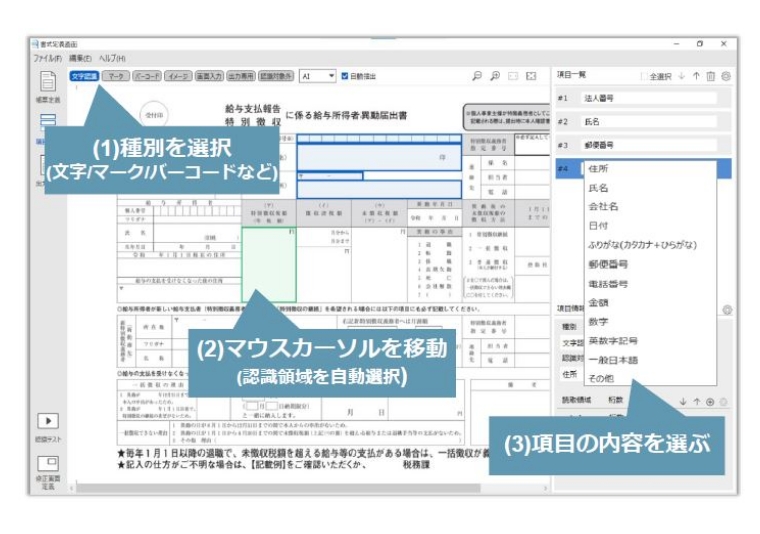

こんな業務で活躍しています
- 経理部門
手書き請求書読み取り - 営業部門
発注書読み取り - 購買部門
納品書読み取り
2種類のアプリケーションを利用シーンに合わせて使い分けて入力業務を効率化します。
標準アプリケーション
用途:自社発行帳票など、帳票レイアウトが固定で、種類が少量に限定できる場合
アプリケーションの特長:
- 定型帳票を高精度、高速に文字認識
- きめ細かい読み取り設定が可能
- 帳票レイアウトごとに項目の読み取り位置を定義
認識対象:活字、手書きマーク、手書き文字、QRコード、バーコード
エントリーアプリケーション
用途:取引先が発行する請求書など、レイアウト数を限定できない場合
アプリケーションの特長:
- 取引先によりレイアウトが異なる取引帳票 (請求書 / 注文書 / 納品書)を文字認識
- “レイアウト学習機能”により認識制度工場が可能
認識対象:活字
GROWITのサービス体制
実際に当社が困った経験を活かして研修資料を作成しています。未経験者でもOCRの環境設定ができるわかりやすいものを提供します。
電話、メールでのお問い合わせ対応はもちろん、ご訪問やWEB会議も対応可能です。
現在無償で6帳票まで、帳票読取精度の確認を行うサービスを実施しています。
読取結果を確認いただいてからご検討いただけますので、ご興味がございましたら、お問い合わせください。
動作環境
| DynaEye 11 Entry / DynaEye 11 Entry マルチステーション | DynaEye 11 Entry AI-OCR | |
|---|---|---|
| OS ※1※2※8 | Windows® 8.1 Pro/Enterprise Windows® 10 Pro/Enterprise バージョン1703以降 Windows® 10 Enterprise LTSC 2019 Windows® 10 Enterprise LTSC 2021 Windows® 11 Pro/Enterprise ※ARMベースのWindows® PCでは動作いたしません。 | Windows® 10 Pro/Enterprise バージョン1703以降(64bit版) Windows® 10 Enterprise LTSC 2019 (64bit版) Windows® 10 Enterprise LTSC 2021 (64bit版) Windows® 11 Pro/Enterprise ※ARMベースのWindows® PCでは動作いたしません。 |
| CPU | Intel® Core™ i5 1.6GHz以上 推奨:Intel® Core™ i5 第7世代以降(モバイル向けを除く) | Intel® Core™ i5 1.6GHz以上第6世代以降 推奨:Intel® Core™ i7 3.2GHz以上第8世代以降(モバイル向けを除く) |
| ディスプレイ | 解像度1024×768(XGA、4:3)以上 推奨:解像度1366×768(フルワイドXGA、16:9)以上 推奨:ディスプレイサイズ15.6インチ以上 | |
| メモリ容量 ※7 | 2GB以上(推奨:4GB以上) | 8GB以上(推奨:12GB以上) |
| スキャナー ※3 | FUJITSUイメージスキャナーfiシリーズ 販売中の以下をサポート fi-800R、fi-7900、fi-7800、fi-5950、fi-6800、fi-6400、fi-7700、fi-7700S(ADF片面)、fi-7600、fi-7480、fi-7460、fi-7300NX、 fi-8290、fi-8270、fi-8250、fi-8190、fi-8170、fi-8150、fi-7280、fi-7260、fi-7180、fi-7160、fi-7030、SP-1425 | |
| 必須ソフトウェア | ・Visual Studio 2017のMicrosoft Visual C++ 再頒布可能パッケージ※4 ・Microsoft .NET Framework 4.7.1以降※4 ・Fujitsu Scanner Control Runtime V2.2L96以降※2※4 ・PaperStream IP(TWAIN)※3 | |
| 仮想環境 | サポートします※5※6 | |
※1:64ビット版ではWOW64サブシステム(Windows 32-bit On Windows 64-bit)上で、32ビットアプリケーションとして動作します。
※2:DynaEye 11 EntryのエントリーアプリケーションのPDFファイルの入出力機能は、64ビット版OSのみサポートとなります。
※3:スキャナーから直接取り込みを行う場合に必要となります。
※4:インストール環境にモジュールが導入されていない場合、インストーラがインストールを行います。
※5:仮想環境が物理ハードウェア環境と互換性のある機能を提供している範囲で動作可能です。
このため、例えば仮想環境自身の動作保障ハード環境などの制限により、動作不可となる場合があります。
※6:仮想環境でのスキャナー入力はサポートしていません。
※7:Windows® 11は、メモリ4GB以上が必要です。
※8:本製品をインストールした状態で、OSのアップグレードインストールには対応しておりません。
OSをアップグレードする場合は、本製品をいったんアンインストールしてから、アップグレード後のOSに再インストールしてください。
資料ダウンロード
よくあるご質問
https://www.pfu.ricoh.com/dynaeye/product/dynaeye11/spec.html
DynaEye 11 SDK、および、DynaEye 11 ランタイムでは、32ビットTWAINドライバがあれば他社製スキャナーや複合機も接続可能です。
なお、複合機をスキャナー代わりに使用している場合、既定でディザやハーフトーンのモードが選択されている場合があります。これらはDynaEye 11の読み取りでは使用できない画像ですのでご注意ください。お使いの機器の説明書で確認してください。
操作としては、インターネット接続可能なPCから認証サイトで代理認証後、認証済みファイルを保存して対象PCへインポートしていただくことになります。












